Win7电脑蓝牙传输文件方法
- 分类:教程 回答于: 2015年05月29日 00:00:00
传输文件有很多种方法,这里小编要跟大家介绍的是win7电脑蓝牙传输文件方法。虽然蓝牙传输大家用的还是比较少,但还是跟大家来介绍下关于win7蓝牙传输文件方法。
Win7电脑蓝牙传输文件方法
1.首先大家需要同时按下win+r打开电脑运行窗口,接着在其中输入fsquirt并单击回车,这样就能够打开电脑蓝牙功能了。推荐:电脑蓝牙怎么开
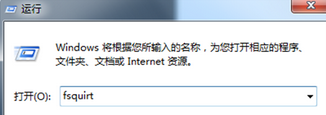
2.然后会弹出一个窗口,是属于蓝牙文件传送设置窗口,大家点击发送文件或者是接收文件,这个看大家的实际电脑情况而定,之后继续点击下一步。
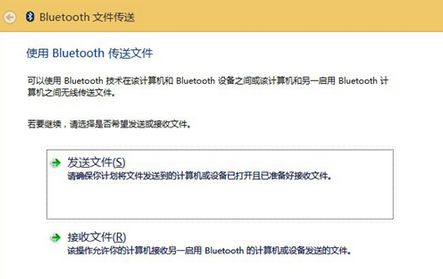
3.小编这里选择的功能是发送文件,所以,之后弹出的便是对应选择发送文件的目的地了,大家在其中选择需要传输的电脑图标,接着点击下一步。
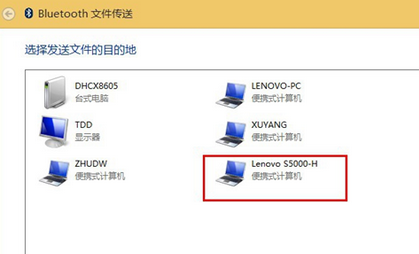
4.最后,大家点击浏览按钮选择需要传送的文件,并且选择好之后点击下一步,大家的蓝牙就能够直接实现传送了。
这里要说的是,你的电脑上是要先有安装蓝牙设备才能进行以上操作。
 有用
26
有用
26


 小白系统
小白系统


 1000
1000 1000
1000 1000
1000 1000
1000 1000
1000 1000
1000 1000
1000 1000
1000 1000
1000 1000
1000猜您喜欢
- 国产电脑操作系统哪个比较好..2022/03/06
- excel怎么换行应该如何操作2021/11/15
- 如何优化win8系统?2016/11/05
- 重装系统后如何登录原有账户的教程..2021/12/31
- 雨林木风系统好用吗2022/07/23
- 电脑出现蓝屏怎么办2023/01/28
相关推荐
- 联想ThinkPad X1 Carbon G6电脑怎么重..2023/03/31
- 电脑显示器闪屏2015/07/08
- 电脑重装系统方法有哪几种..2023/03/06
- 硬盘怎么重装系统分享2022/10/11
- kms激活工具怎么用2016/08/25
- 电脑主板故障诊断卡,小编教你电脑主板..2018/08/17

















